核心要点
- 谷歌浏览器占用大量内存的说法并非完全准确。其他浏览器有时也会消耗更多 RAM。 然而,由于谷歌浏览器的速度及其管理进程的方式,它仍然会占用较多内存。
- 浏览习惯会直接影响谷歌浏览器对 RAM 的使用量。同时打开多个标签页会导致 RAM 使用量增加。
- 谷歌公司已经意识到谷歌浏览器对 RAM 的使用情况,并正在通过 PartitionAlloc 等更新来努力减少其占用。但是,谷歌浏览器占用 RAM 是否会成为问题,取决于你的系统硬件以及它是否会影响电脑性能。你可以采取一些措施来减少谷歌浏览器的 RAM 使用量,例如使用谷歌浏览器任务管理器,以及管理插件和扩展程序。
如果你研究过不同的浏览器,你会发现谷歌浏览器确实在某些情况下会消耗较多资源。查看任务管理器或活动监视器,你通常会在列表顶部看到谷歌浏览器。
但为什么谷歌浏览器会占用如此多的 RAM,特别是与其他浏览器相比? 你可以采取什么措施来控制它? 以下是一些减少谷歌浏览器 RAM 使用量的方法。
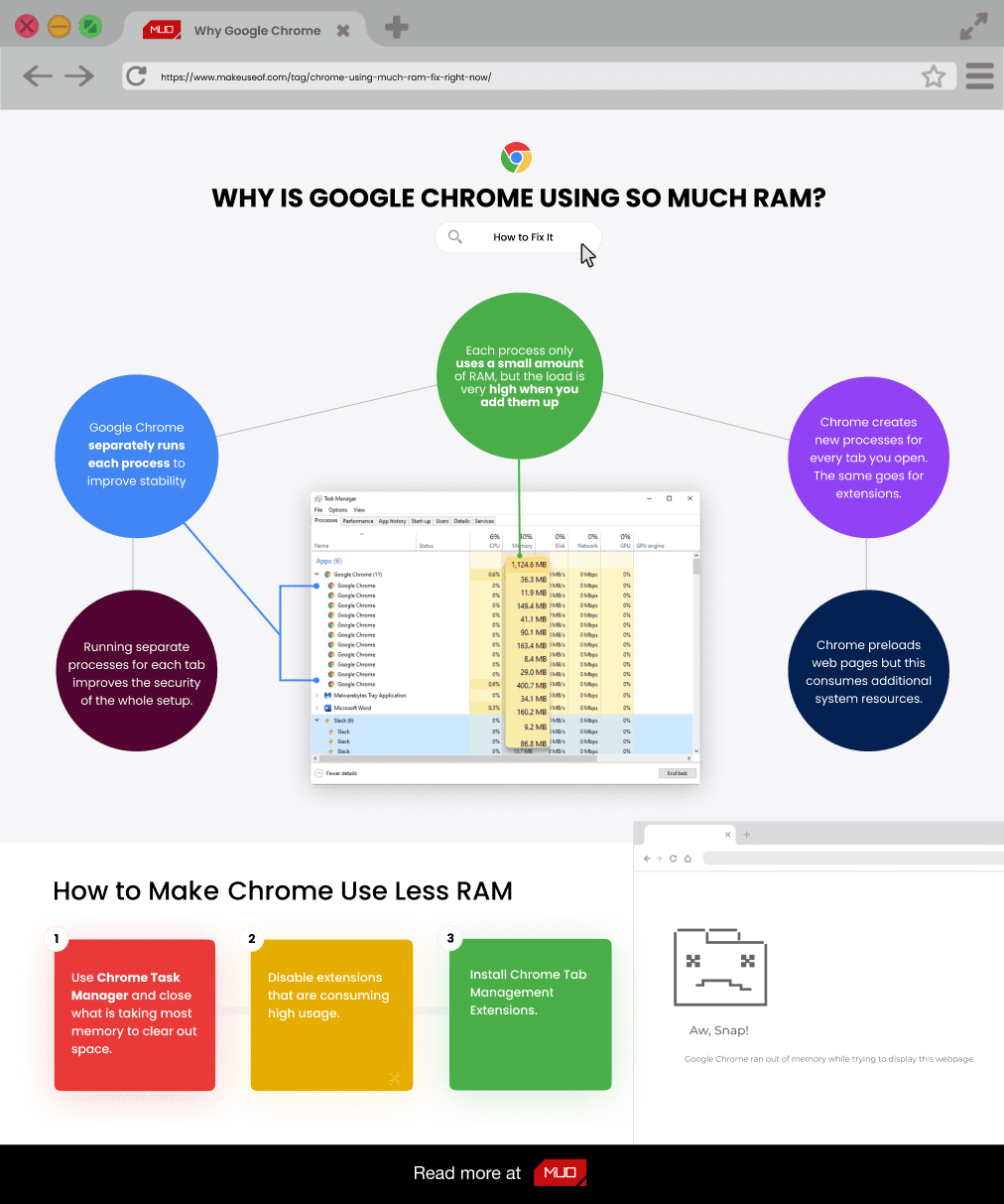
谷歌浏览器真的会使用更多内存吗?
几年前,答案是肯定的。 谷歌浏览器对内存的巨大需求是众所周知的。
然而,谷歌浏览器已经做出改变,改善了浏览器的内存使用情况,尤其是在与其他流行的浏览器进行比较时。 有时候,Mozilla、Edge、Opera 和 Safari 使用的 RAM 甚至可能比谷歌浏览器更多。 我是如何知道这一点的呢? 我做了一个简单的测试,在干净的浏览器中分别打开了 Facebook 页面、一个 YouTube 视频、一个 BBC 体育网站和 Twitter。
测试结果可能会让你感到惊讶。
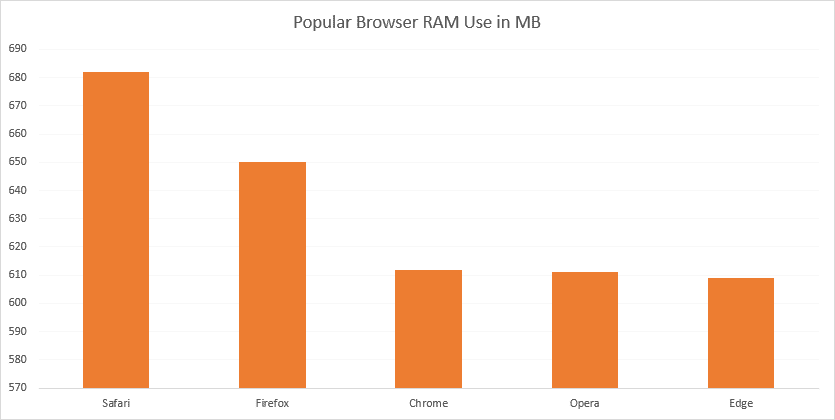
在与其他浏览器的比较中,谷歌浏览器(Google Chrome)的内存使用量处于中等水平。 当然,这只是一个传闻,并且有足够的证据表明谷歌浏览器比其他浏览器消耗更多的 RAM。 如果你曾经进行过自己的浏览器 RAM 使用测试,你很可能会发现谷歌浏览器确实比其他浏览器使用了更多的 RAM。
谷歌浏览器是速度最快的浏览器之一,但这需要消耗大量的 RAM。
为什么谷歌浏览器会占用这么多内存?
“哎呀! 谷歌浏览器在尝试显示此网页时内存不足。”
这是当谷歌浏览器内存不足时你可能会看到的信息。 要了解谷歌浏览器为何占用如此多的内存,你必须了解大多数现代浏览器的运行方式。
你电脑上的每个应用程序都在计算机的 RAM 中运行进程,计算机的辛勤工作是在 RAM 中完成的。 RAM 是各种数据的临时存储区,它速度非常快。 你的 CPU 访问存储在系统 RAM 中的数据比从硬盘驱动器甚至 SSD 中访问要快得多。
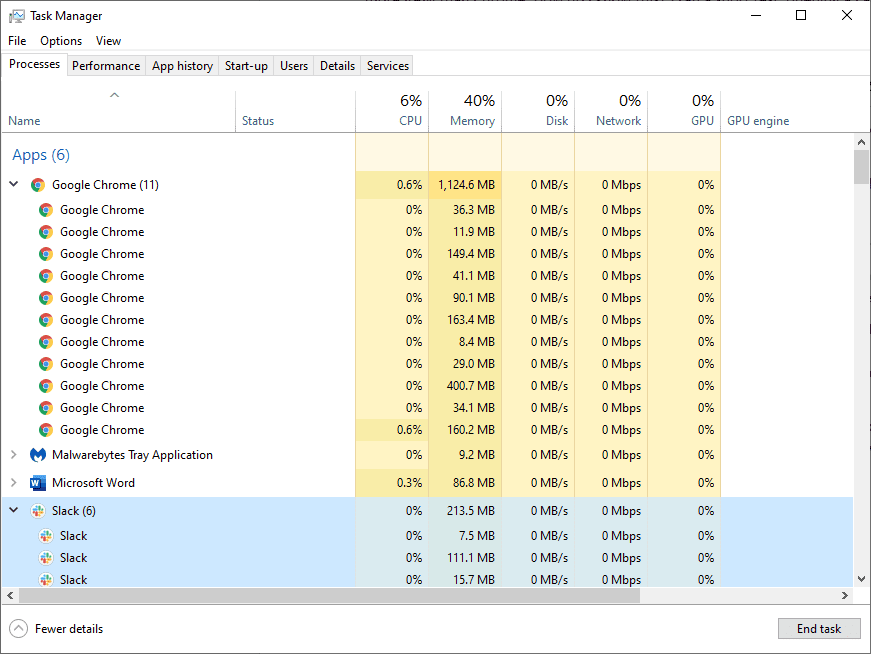
Chrome、Firefox、Opera 和 Microsoft Edge 将每个选项卡、插件和扩展存储在不同的 RAM 进程中。 这种过程称为隔离,可以防止一个进程写入另一个进程。
因此,当你打开任务管理器或活动监视器时,你会看到谷歌浏览器有多个条目。 如果仔细观察,你会发现每个进程只使用了少量的 RAM,但累加起来,其总负载非常高。
浏览习惯会影响 RAM 的使用
不要忘记,浏览网页涉及双方:你和你的浏览器。 如果你在浏览时打开大量的标签页,谷歌浏览器将会使用更多的 RAM。 这就是事实。
谷歌浏览器如何管理 RAM?
谷歌浏览器等浏览器以这种方式管理 RAM,是为了提供更好的稳定性并加快速度。 但是谷歌浏览器仍然使用大量的 RAM。 至少在许多情况下,它看起来比其他浏览器使用更多的 RAM。 以下是谷歌浏览器如何处理 RAM 的简要说明。
单独运行每个进程的主要原因是提高稳定性。 通过单独运行每个进程,即使一个进程崩溃,整个浏览器也能保持稳定。 有时,插件或扩展程序会失败,需要你刷新选项卡。 如果每个选项卡和扩展程序都在同一个进程中运行,你可能需要重新启动整个浏览器,而不是仅刷新一个选项卡。
这种做法的缺点是,单进程浏览器可以在选项卡之间共享的一些进程必须为谷歌浏览器中的每个标签页复制一遍。 分割成多个进程还具有安全优势,类似于沙箱或使用虚拟机。
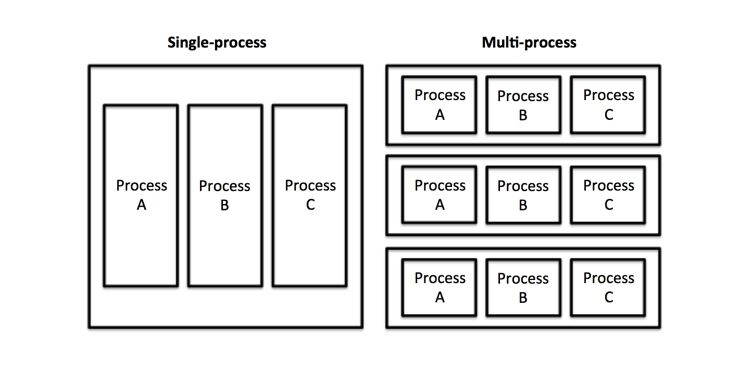
例如,如果一个 JavaScript 攻击发生在一个标签页中,它无法在谷歌浏览器中传播到其他标签页,这种情况在单进程浏览器中很可能发生。
插件和扩展程序会增加谷歌浏览器的 RAM 使用量。 你添加到谷歌浏览器的每个插件或扩展程序都需要资源才能运行。 安装的扩展程序越多,谷歌浏览器运行所需的 RAM 就越多。
预渲染是一个值得注意的例子。 预渲染使得谷歌浏览器开始加载它预测你接下来将访问的网页(它可能是谷歌搜索的第一个结果或者新闻网站上的“下一页”链接)。 预渲染过程需要资源,因此会使用更多的 RAM。 但它也加快了你的浏览体验,特别是对于那些经常访问的网站。
另一方面,如果预渲染过程出现错误,它可能会使用比你预期的更多的 RAM,从而减慢电脑其他部分的速度,或者使浏览器标签页无响应。
在硬件受限设备上,谷歌浏览器的 RAM 使用情况
谷歌浏览器针对低功耗设备或硬件有限的设备上的 RAM 使用提供了一些解决方案。 然而,一般来说,当谷歌浏览器在硬件配置较高的设备上运行时,它将使用前面解释的进程模型进行操作。
不过,当谷歌浏览器在资源较少的设备上运行时,它会整合为一个单独的进程,以减少整体内存占用。 使用单个进程可以减少资源消耗,但会带来浏览器不稳定的风险。
此外,谷歌浏览器也知道自己使用了多少内存。 它不是盲目地消耗所有可用的内存。 谷歌浏览器会根据你的系统硬件限制它可以启动的进程数量。 这是一个内部限制,但一旦达到此限制,谷歌浏览器将切换为在单个进程中运行来自同一站点的标签页。
Chromium 更新尝试减少谷歌浏览器的 RAM 使用
在 2020 年底,谷歌浏览器的开发人员宣布他们将推出一个称为 “PartitionAlloc Fast Malloc” 的 RAM 节省功能。 无需深入研究这项功能的技术细节,PartitionAlloc 应该能防止任何单个进程消耗超过系统总内存的 10%。
这一改进是在微软使用“段堆”减少基于 Chromium 的 Edge 浏览器中的 RAM 使用量之后进行的,这是另一项旨在减少浏览器内存使用量的改进。
2021 年 3 月,随着 Chrome 89 的发布,PartionAlloc 上线。 谷歌声称,这项功能可以将 64 位 Windows 系统中的内存使用量减少 20% 以上,并且通过渲染进一步减少 8% 的内存使用量。 这种改变是显著的。 如果你使用的是 Chrome 89 或更新版本(Chrome 115 是撰写本文时的最新版本),你的浏览器将能更快地释放旧内存,从而减少 RAM 开销,并降低谷歌浏览器内存占用过高的名声。
谷歌浏览器的 RAM 使用存在问题吗?
谷歌浏览器需要多少内存? 在出现问题之前,谷歌浏览器使用的 RAM 量是否存在上限? 答案取决于你的系统硬件。
谷歌浏览器使用大量的 RAM 并不一定意味着它会导致问题。 如果你的系统没有使用可用的 RAM,那么它对你来说毫无用处。你的计算机只是使用 RAM 来快速访问数据并加快处理速度。 如果你尽可能保持 RAM 的清洁,你就没有充分利用电脑的性能。
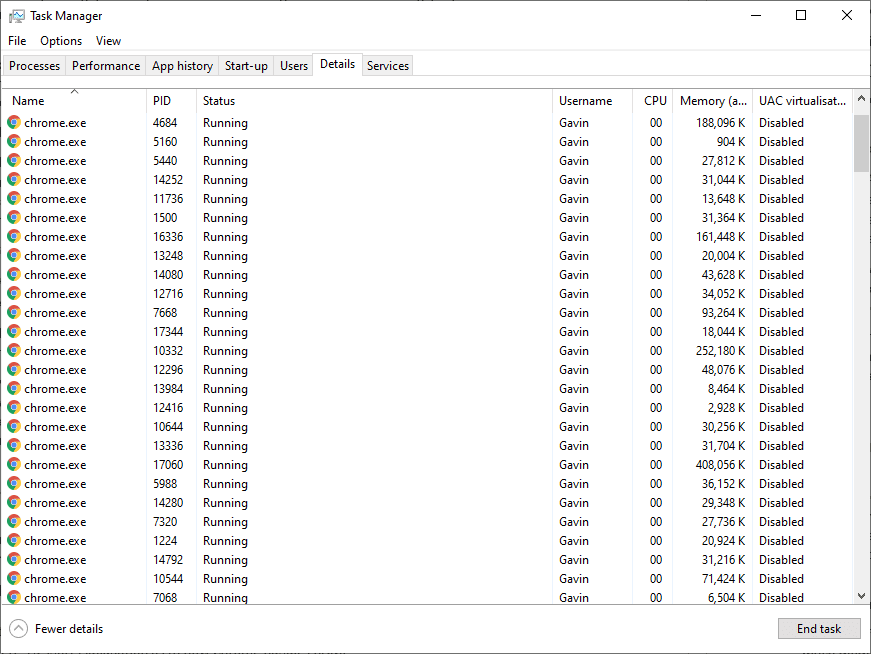
就像在智能手机上一样,清理正在运行的进程和 RAM 实际上可能会从长远来看降低速度。 这就是为什么 RAM 清理器和增强器对你的智能手机不利的原因。 RAM 的设计目的就是存储数据!
谷歌浏览器正在使用过多的内存
但是,如果谷歌浏览器使用了过多的内存,可能会出现问题。 当谷歌浏览器使用过多内存时,它会限制其他程序可用的内存量。 谷歌浏览器甚至可能难以保持浏览器中的重要信息可供快速访问,从而无法高效地利用 RAM。
归根结底,只有当谷歌浏览器的 RAM 使用率降低计算机速度(无论是浏览器本身还是整个系统)时,它才会成为一个问题。 如果你发现谷歌浏览器正在使用大量的内存,但没有对性能产生负面影响,则不必担心。
例如,我有时会打开 50 个或更多的谷歌浏览器标签页,使用 2.5GB 甚至更多的内存。 听起来好像很多,但我的系统有 32GB 的 RAM 可用,所以这不成问题。(无论如何,你真正需要多少 RAM?) 如果在只有 4GB RAM 的笔记本电脑上尝试同样的操作,你将会遇到麻烦。
如果谷歌浏览器的内存使用正在导致速度变慢,那么就应该采取行动了。
如何减少谷歌浏览器的 RAM 使用量
有几种方法可以加快你的浏览体验并减少谷歌浏览器的 RAM 使用量。 你可以使用的最重要的工具是谷歌浏览器的任务管理器。
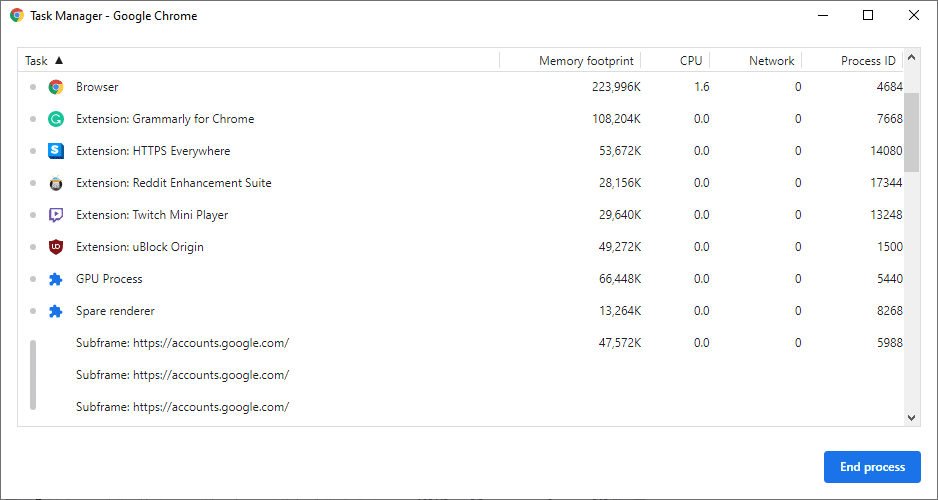
与 Windows 任务管理器类似,谷歌浏览器的任务管理器会显示浏览器中每个标签页和扩展程序的性能和消耗。 你可以使用谷歌浏览器的任务管理器来找出占用内存最多的内容,然后关闭它们以释放空间。
在 Windows 中,按 Shift + Esc 即可访问任务管理器。 在 Mac 上,你需要从“窗口”菜单中打开它。 选择一个进程,然后点击“结束进程”。
留意那些内存占用量不断膨胀的标签页和扩展程序。 有时,由于错误或配置不佳,单个谷歌浏览器标签页可能会使用大量内存。 有时,谷歌浏览器的内存泄漏会导致你的浏览器(甚至整个系统)崩溃。
一旦你结束了占用大量资源的进程,你还可以采取其他措施来修复谷歌浏览器频繁崩溃的问题。
管理插件和扩展程序以节省谷歌浏览器内存
你可以禁用消耗大量电量的扩展程序。 或者,你可以将它们设置为仅在使用特定站点时激活。
右键单击该扩展程序,然后选择“管理扩展程序”。 将“允许此扩展程序读取和更改你访问的网站上的所有数据”更改为“点击时”或“在特定网站上”。
如果你有很多用于不同目的的扩展程序,请考虑安装一个快速扩展管理器。 SimpleExtManager 在扩展程序托盘旁边添加一个小下拉框。 然后,你只需单击一下即可打开和关闭所有扩展程序。
安装谷歌浏览器标签管理扩展以减少内存使用
在刚刚阅读了这么多问题之后,安装更多的扩展程序来管理谷歌浏览器的 RAM 使用似乎有悖常理。
某些扩展程序是专门为 RAM 管理而设计的,可以帮助你自定义谷歌浏览器处理和丢弃不再使用的标签页的方式。
例如, The Great Discarder 允许你自定义谷歌浏览器丢弃未使用标签页的频率。 当标签页未使用时,谷歌浏览器会丢弃它们以节省内存。 使用 “The Great Discarder”,你可以更改时间长度,指定不丢弃的标签页,等等。
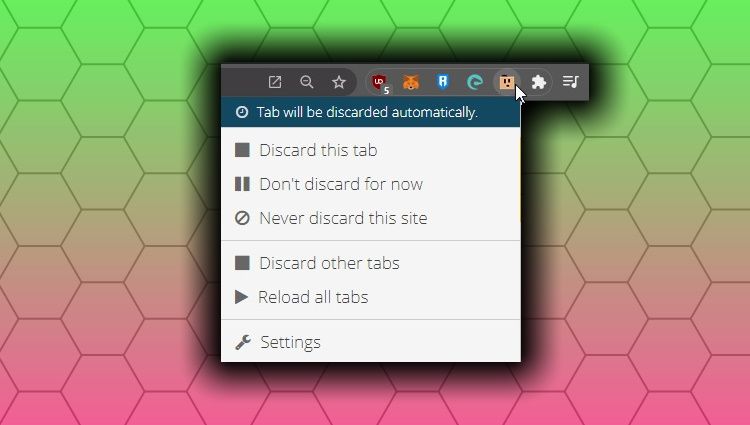
检查你的浏览习惯以减少谷歌浏览器的 RAM 使用量
如上所述,浏览习惯会直接影响 RAM 的使用情况。 打开的标签页越多,谷歌浏览器使用的 RAM 就越多。 我们都可能会在多个窗口中打开多个标签页而感到内疚,但是关闭一些标签页将减少谷歌浏览器的 RAM 使用量。 特别是,那些涉及媒体内容的网站可能会占用大量的 RAM 和资源,因此,如果你打开了 Netflix、YouTube 和其他网站,请先从这些网站开始关闭。
谷歌浏览器正在使用过多的内存吗?
谷歌浏览器是全球占主导地位的浏览器。 Firefox 和 Opera 等其他浏览器可能会使用与谷歌浏览器相似的内存量,因此切换浏览器并不总是最佳选择。 如果谷歌浏览器在你的系统上使用了过多的内存,但你希望保留在 Chromium 生态系统中(以便你的扩展和应用程序继续正常运行),请考虑使用 Microsoft Edge,它的 RAM 使用量似乎略少一些。
还有其他问题会影响内存使用。 例如,YouTube 使用了一个过时的库,导致该服务在 Firefox 和 Opera 上的运行速度慢了五倍,使用的资源远远超出所需的资源。 这个问题现在已经得到了解决,但它提供了一个例子,说明浏览器市场的领导者和主要在线服务的所有者是如何影响整个市场的资源使用。
如果你想继续使用谷歌浏览器,那就用吧。 它是一款安全、快速的浏览器,拥有数千个优秀的扩展程序,并且正在积极努力减少内存的使用。